Cara Membuat Jaringan Wi-Fi Hotspot (Ad Hoc) Pada Windows 7
Ad Hoc adalah jaringan Wireless tanpa menggunakan Access Point dan hanya menggunakan Wifi Adapter atau Wifi internal pada laptop. Ad Hoc sering digunakan untuk sharing file via Wifi jika tidak terdapat kabel untuk media jaringan.
Biasanya kita sering menggunakan yang namanya Kabel UTP untuk koneksi atar Laptop / PC. Sebenarnya Wireless ini sama kegunaannya dengan Kabel UTP, yaitu untuk mengkoneksikan aaringan antar PC / Laptop tapi tidak menggunakan Kabel. Biasanya disebut Nirkabel. (Baca :Pengertian Wireless/Wi-Fi)
Manfaat wireless ini banyak abtara lain:
1. Masuk Ke Control Panel dengan cara Start > Control Panel. Kemudian pilih "Network And Internet".

2. Kemudian Pilih "View Network status And Task".

3. Lalu pilih "Set up new connection or network".

4. Kemudian pilih "Setup a wireless ad hoc (computer to computer) network" dan klik next.


5. Kemudian akan tampil lagi Give Your Network A Name And Choose Scurity Option, pada tahap ini membuat nama jaringan Ad Hoc dan keamanannya, dalam keamanan ada 3 tipe :
Jika sudah settingnya klik saja next.


6. Tunggu sebentar, setelah proses selesai klik saja close.


7. Untuk mengeceknya silahkan masuk ke control panel / lihat pada icon network di sebelah bawah paling kanan. Jika sudah berhasil akan muncul seperti tampilan dibawah ini.
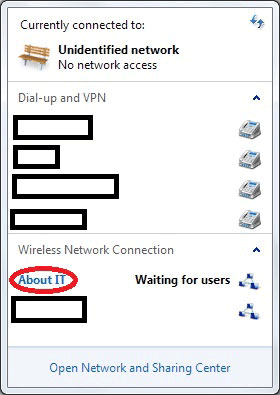
Biasanya kita sering menggunakan yang namanya Kabel UTP untuk koneksi atar Laptop / PC. Sebenarnya Wireless ini sama kegunaannya dengan Kabel UTP, yaitu untuk mengkoneksikan aaringan antar PC / Laptop tapi tidak menggunakan Kabel. Biasanya disebut Nirkabel. (Baca :Pengertian Wireless/Wi-Fi)
Manfaat wireless ini banyak abtara lain:
- Menghubungkan antar komputer.
- Bisa sharing data tanpa kabel.
- Bisa sharing printer tanpa kabel.
- Bisa sharing internet tanpa kabel.
- Bisa main game dengan tanpa kabel (Game Multiplayer).
Cara Membuat Jaringan Wifi Hotspot (Ad Hoc) Pada Windows 7
1. Masuk Ke Control Panel dengan cara Start > Control Panel. Kemudian pilih "Network And Internet".

2. Kemudian Pilih "View Network status And Task".

3. Lalu pilih "Set up new connection or network".

4. Kemudian pilih "Setup a wireless ad hoc (computer to computer) network" dan klik next.


5. Kemudian akan tampil lagi Give Your Network A Name And Choose Scurity Option, pada tahap ini membuat nama jaringan Ad Hoc dan keamanannya, dalam keamanan ada 3 tipe :
- No Authentication (Open) adalah membuat jaringan Ad Hoc langsung menyambung tanpa kemaanan.
- WEP yaitu jaringan Ad Hoc dengan memberi password untuk bisa tersambung.
- WPA-2 Personal yaitu jaringan Ad Hoc dengan memberi password untuk bisa tersambung.
Jika sudah settingnya klik saja next.


6. Tunggu sebentar, setelah proses selesai klik saja close.


7. Untuk mengeceknya silahkan masuk ke control panel / lihat pada icon network di sebelah bawah paling kanan. Jika sudah berhasil akan muncul seperti tampilan dibawah ini.
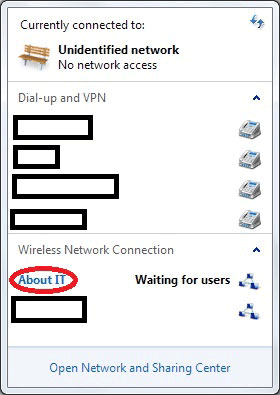
SUMBER : http://www.tutorialcarakomputer.com/2015/01/cara-membuat-jaringan-wi-fi-hotspot-ad-hoc-pada-windows-7.html











0 komentar:
Posting Komentar